Ebben a cikkben az áruház-beli automatikus értesítések tartalmának szerkesztésével kapcsolatos információkat találsz. Az értesítések szerkesztése a Business prémium csomag szolgáltatása. Ha kisebb csomaggal rendelkezel, akkor csak a rendelés visszaigazolásáról és a rendelés feladásáról szóló (nem szerkeszthető) értesítéseket küldünk.
1. A projekt részleteiben a Webáruház beállításai fül alatt válaszd az Általános beállítások menüpontot.
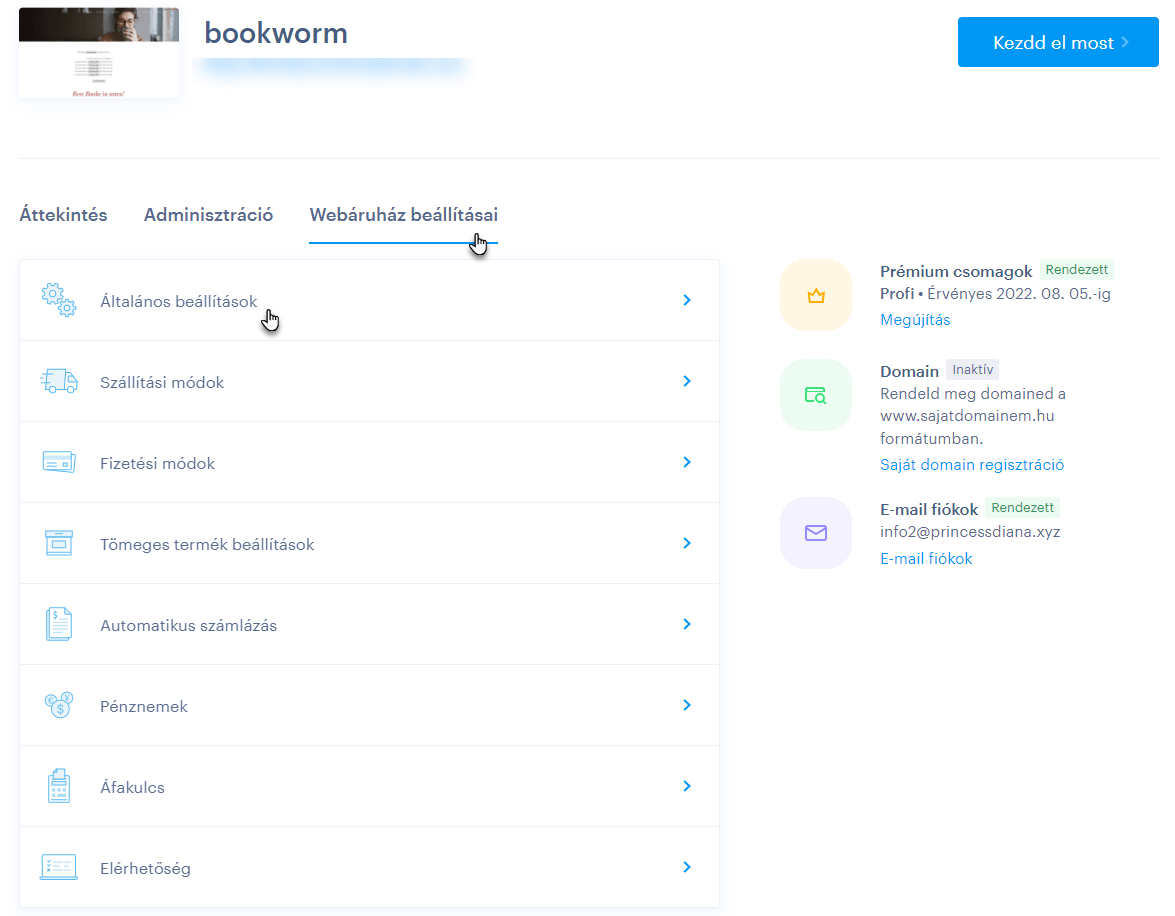
2. A másik út a szerkesztőn keresztül vezet a Beállítások menüpontra kattintva.
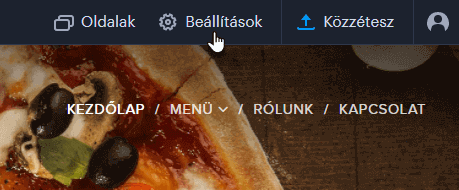
3. Itt a Webáruház fül alatt az Általános beállítások sorban kattints a Beállítás gombra.
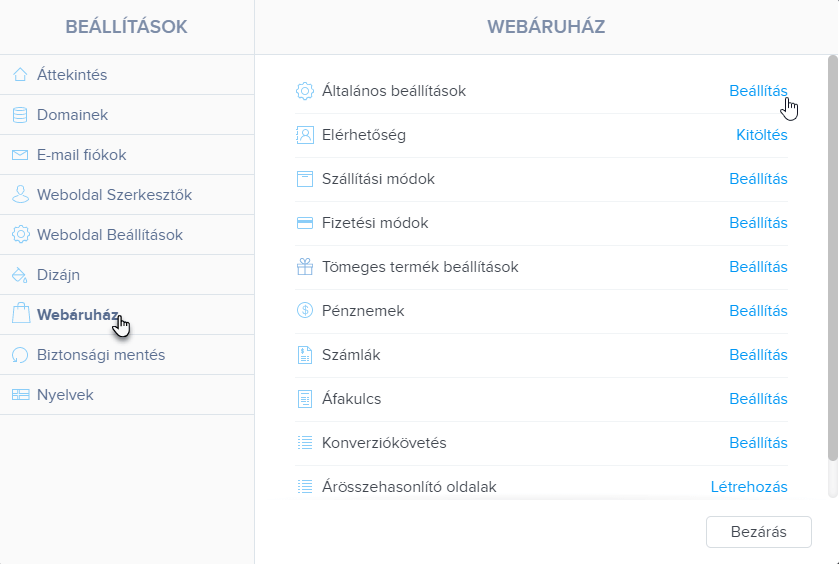
4. Görgess le, és kattints a nyíl ikonra a Bolti e-mailek szerkesztése mellett, ahol kezelheted a kiválasztott értesítéseket. Ha az áruházadban több nyelv is található, válthatsz közöttük, és beállíthatod az egyes értesítések tartalmát az adott nyelven.
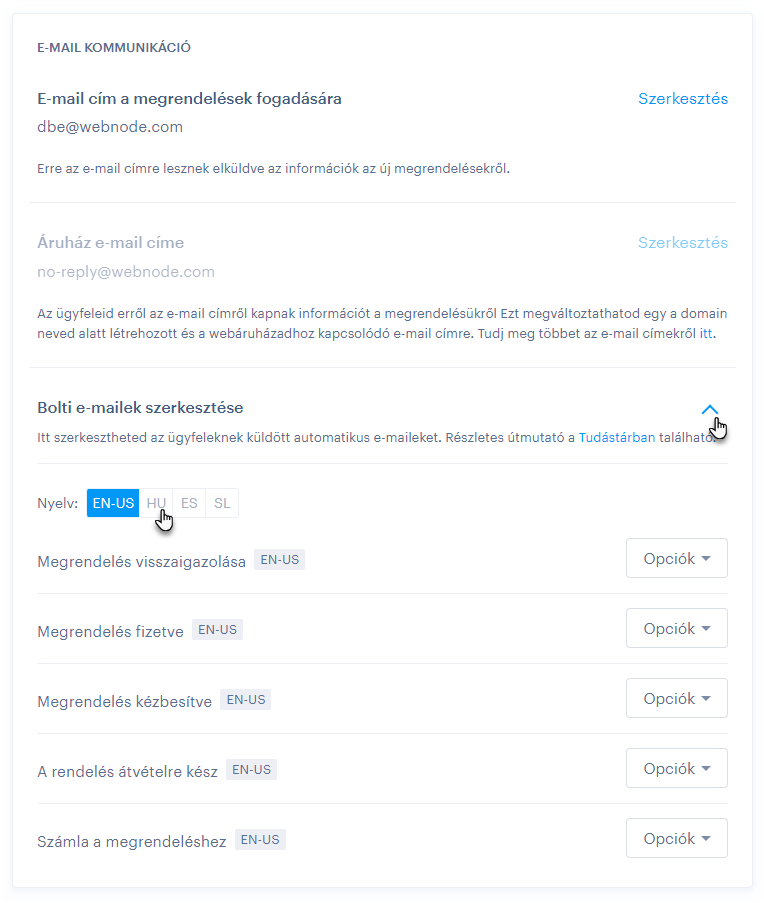
5. Egy kiválasztott e-mail tartalmának szerkesztéséhez kattints az Opciók, majd az E-mail szerkesztése elemre.

6. Ezen a ponton szerkesztheted az automatikus értesítések tartalmát. Módosíthatod a témát, az e-mail tartalmát, illetve mellékletet is csatolhatsz hozzá (ez akár 200 kB méretű is lehet). Az alján találsz egy változólistát is, amit beszúrhatsz az e-mailbe. Az e-mail középső része nem szerkeszthető; ott találod a rendelési információkat, aminek köszönhetően nem kell aggódnod, hogy ügyfeled nem kapja meg a fontos adatokat (a megrendelt termékek listája, ára, fizetési adatai stb.).
A változók alatt speciális szimbólumokat értünk, amelyek olyan értékeket generálnak, mint: Rendelési szám, Áruház neve, Webáruház URL címe, stb. egy e-mail szövegén belül. Ezeket kapcsos zárójelek jelölik az értesítések szerkesztésénél. Például: {ORDER_NUMBER} a rendelési számhoz.
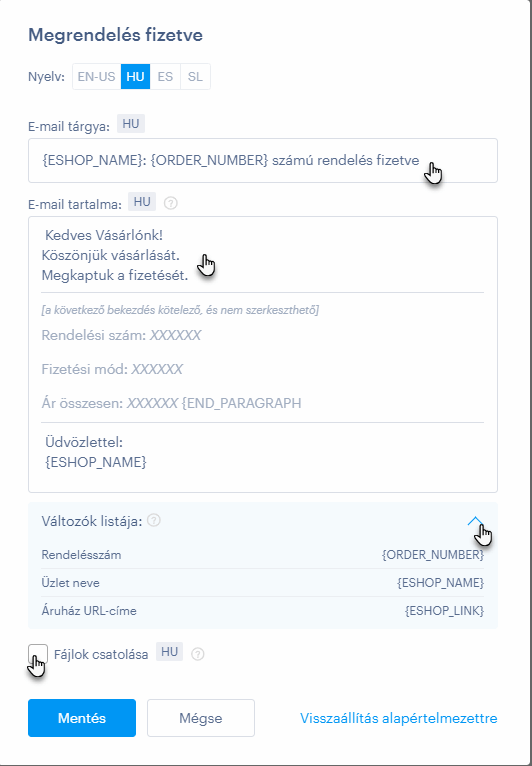
Az értesítések alapértelmezett állapotának visszaállítása
Az e-mailek alapértelmezett állapotának visszaállításához, azaz az általad végzett módosítások nélkül kattints az adott értesítésnél az Opciók, majd az Visszaállítás alapértelmezett gombra. A szerkesztett e-mailek Személyre szabott címkével vannak ellátva.
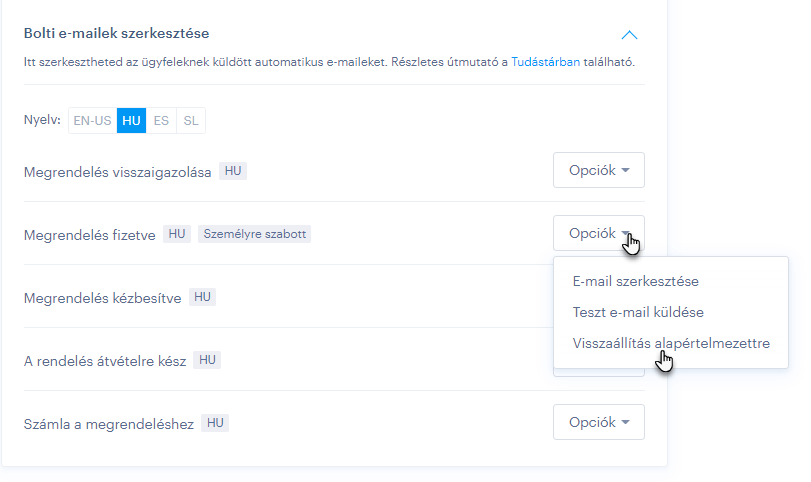
Alternatív megoldásként ezt megteheted az e-mail szerkesztésénél a Visszaállítás alapértelmezettre gombbal.
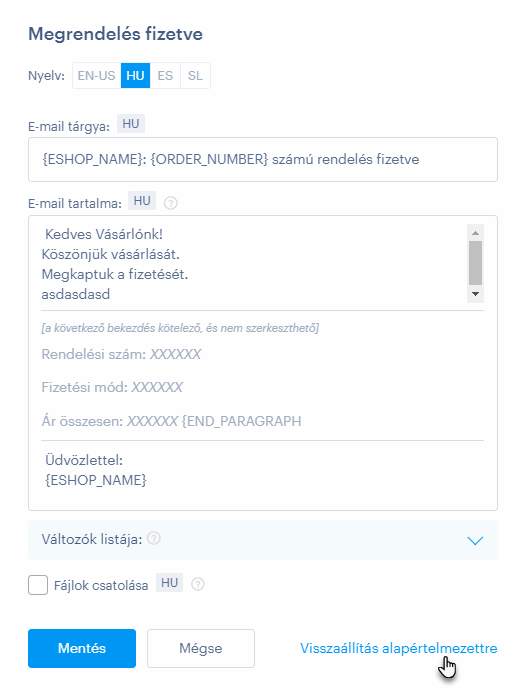
Teszt e-mail küldése
Ha szeretnéd látni, hogyan fog kinézni az értesítés az ügyfél szemszögéből, küldhetsz egy teszt e-mailt. Az üzenet arra a címre kerül elküldésre, amelyen jelenleg bejelentkeztél a szerkesztőbe. Üzenet küldéséhez kattints az értesítés melletti Opciók gombra, majd a Teszt e-mail küldése lehetőségre.
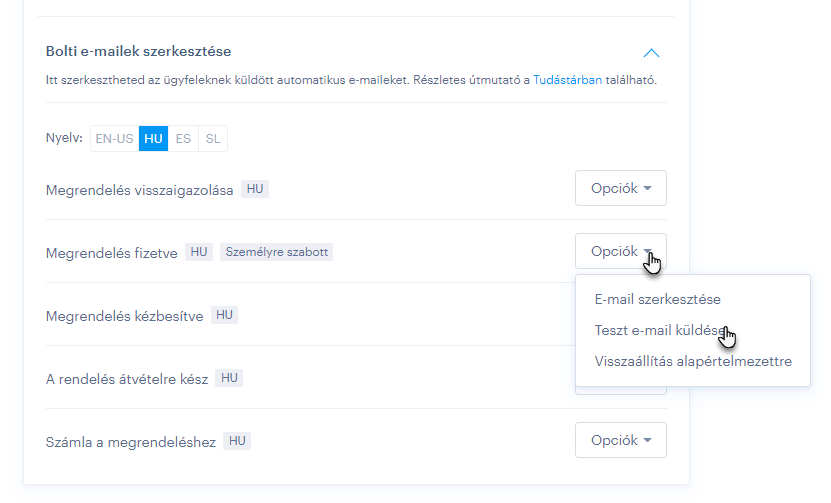
E-mail értesítések típusai
Megrendelés visszaigazolása
Ezt a fajta értesítést a vásárló az áruházon belüli rendelés létrehozása és visszaigazolása után küldi ki. Az e-mail nem szerkeszthető része információkat tartalmaz a megrendelt termékekről, azok áráról, a választott címről és fizetési módról, valamint az esetleges számlázási adatokról. Banki átutalás kiválasztása esetén az üzenet Fizetési kérelmet, azaz fizetési adatokat is tartalmaz, amelyek általában a Fizetési módok beállításaiban módosíthatók.
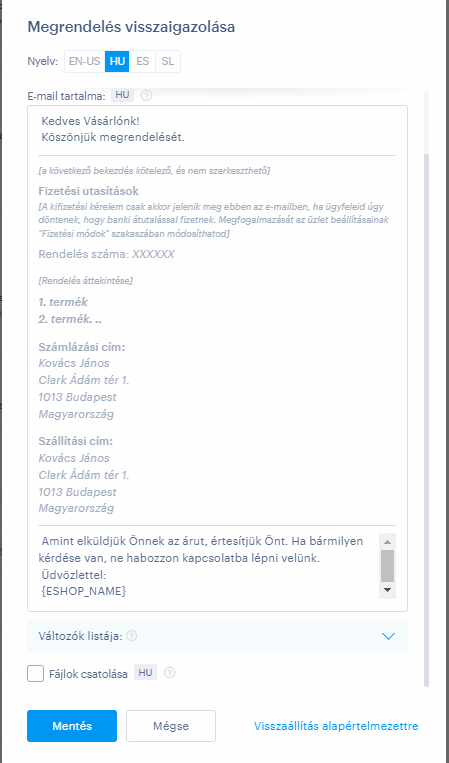
Megrendelés fizetve
A Megrendelés kifizetéséről szóló értesítést a megrendelés kifizetésének kézhezvétele után küldjük meg a vásárlónak. Az online fizetési módok részeként (kártyás fizetés, Stripe, PayPal) automatikusan elküldésre kerül. Egyéb módok esetében azután küldjük el, hogy a rendelést az adminisztrációban fizetettnek jelölted.
A nem szerkeszthető rész tartalmazza a megrendelés számát, a fizetési módot és az árat.
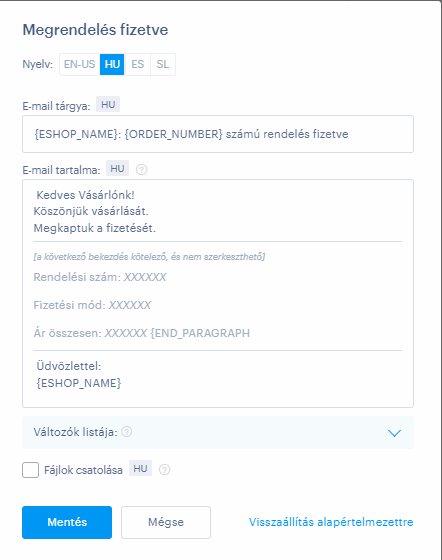
Megrendelés kézbesítve
Ez a fajta e-mail azután kerül elküldésre, hogy a Megrendelés kezelésében teljesítettként jelölted meg.
Az e-mail nem szerkeszthető része tartalmazza a megrendelés számát, valamint egy linket a küldemény nyomonkövetésére.
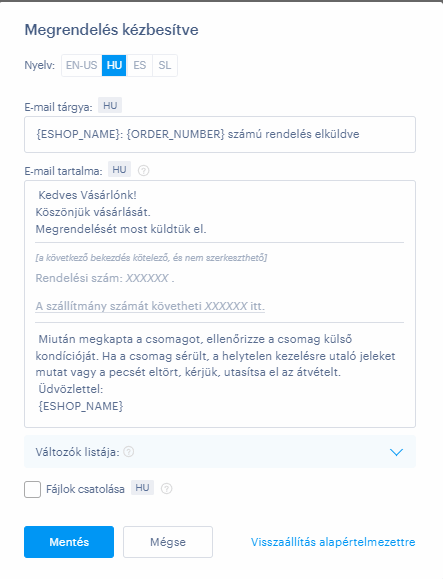
A rendelés átvételre kész
Ez az e-mail akkor kerül elküldésre, ha a vásárló az webáruházon belül fizetési módként a személyes átvételt választod. Magára a küldésre azután kerül sor, hogy Te befejezettként jelölted meg a Megrendelés kezelésében.
Itt csak a rendelési szám szerepel a nem szerkeszthető részben.
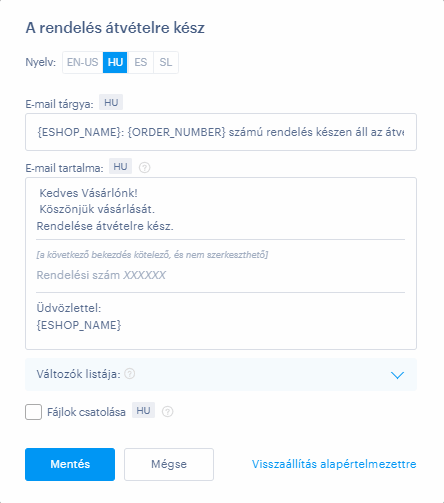
Számla a megrendeléshez
Ez az értesítés számla küldésére szolgál. Küldésére csak akkor van lehetőség, ha engedélyezve van az automatikus számlázás. Ezt követően automatikusan vagy manuálisan is elküldhető a funkció beállításai szerint. További információkat itt találsz.
A nem szerkeszthető rész csak a rendelési számot tartalmazza. A megadott számla ezután automatikusan bekerül az e-mail mellékletébe.
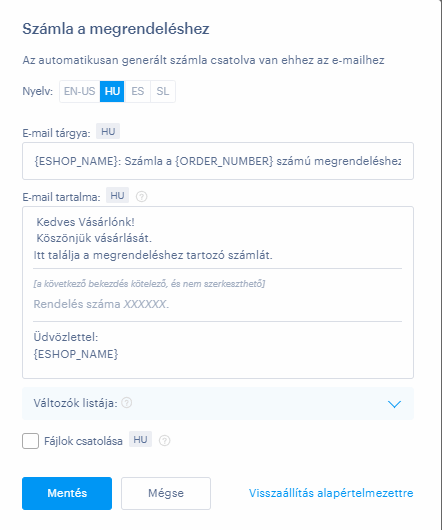
TIPP: Ha módosítani szeretnéd a megrendeléseket, az itt található utasítások szerint folytathatod. A rendelések manuális létrehozásának módját itt találod.